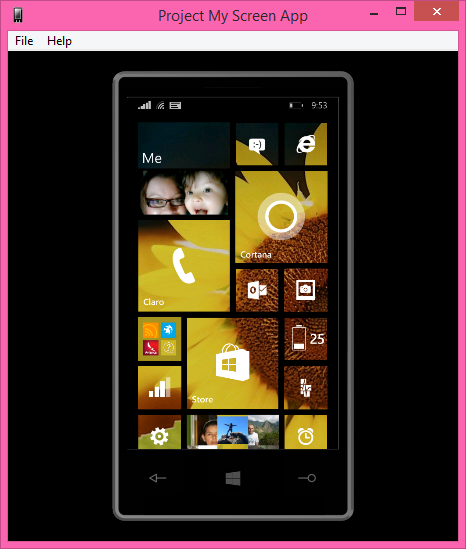 Desde ayer fue compartido oficialmente el software necesario para compartir nuestro popio Windows Phone en demos durante las presentaciones, algo que esperabamos muchos speakers hace tiempo.
Desde ayer fue compartido oficialmente el software necesario para compartir nuestro popio Windows Phone en demos durante las presentaciones, algo que esperabamos muchos speakers hace tiempo.Ahora que los desarrolladores podemos tener accesso al Windows Phone 8.1 a través del programa para desarrolladores, observamos como en el dispositivo, en la zona de Settings o Configuración, hay una nueva opción "Project my screen", lo cual nos dejó la curiosidad si pronto podriamos usar esta característica, y así fue.
Antes de empezar descarga el cliente para tu PC, Project My Screen App.
Lograr conectar el dispositivo puede ser desde muy fácil, hasta un poco demorado, pero si se aseguran de seguir los pasos correctamente, funcionaá sin problema, lo dice alguien que lo intento hasta perder la esperanza, luego de eso me detuve un rato y con calma retomé las instrucciones y funcionó, solo faltaba un paso.
Los pasos fáciles serían, después de instalar, abrir Project My Screen App en tu PC, conectar tu móvil con el cable USB que usas para transferir los datos, y si todo va bien aparecerá en su teléfono este mensaje:
Al aceptar verán lo mismo que ven en su dispositivo, proyectado en su PC, incluso sus interacciones con táctiles y así mismo lo verán entonces en sus presentaciones.
Para activar la vista de sus pulsaciones, deben realizarlo en las opciones avanzadas de los Settings de su dispositivo.
Estos son algunos compando útiles en la app de escritorio, los pueden ver siempre presionando F1
| Action/Command | Key |
| View the help screen | |
| Quit to windowed mode | |
| Toggle background image on/off | B |
| Toggle the expanded screen mode | E |
| Toggle full-screen mode | F or |
| Toggle the phone shell image | P |
| Toggle visibility of ‘touch dots’ | T |
| Display the current [desktop] frame rate | R |
| Force orientation to landscape left | Left arrow key |
| Force orientation to landscape right | Right arrow key |
| Force orientation to portrait up | Up arrow key |
| Force orientation to portrait down | Down arrow key |
| Reset orientation to match phone |
¡No funciona!
Si les pasa como a mi, por más que intentan no les funciona, 2 cosas pueden pasar.
1. Tienen drivers viejos instalados
2. Tienen el driver de clave del Nokia Software Updater Retail instalado, si como yo tuvieron que actualizar su Lumia a Amber debido a que sus operadores no actualizan sus equipos.
Para desintalarlos, conecten el equipo y abran el Device Manager o Administrador de Dispositivos.
Para eliminar cada uno den click derecho y desinstalar y pongan especial atención, si tienen el driver Nokia USB, deben seleccionar Borrar el driver.
Igual desinstalen los otros drivers, no es necesario reiniciar el PC. Luego de esto, desconecten el móvil, abrán de nuevo Project My Screen App y vuelvan a conectar el móvil, entonces todo irá bien.
Si tienen más problemas, intenten removiendo el móvil en Devices and Printers en el Panel de Control, y también al reconectar después de instalar, cambiar el puerto USB donde están conectando el móvil.
:) Disfrutenlo.







3 comentarios:
Hola Sorey, gracias por tu post.
Me costó un poco más hacerlo funcionar, debido a que mis drivers para el Nokia 520 aparecen con otros nombres (nada de "Nokia").
En "Controladoras de Bus de Serie Universal" aparece Dispositivo compuesto USB, y en "Universal Serial Bus devices" aparecen tres "WinUsb Device".
Removí el Dispositivo compuesto USB y problema solucionado!
Saludos.
En una surface se puede hacer esto?
En la Surface Pro puedes.
Publicar un comentario